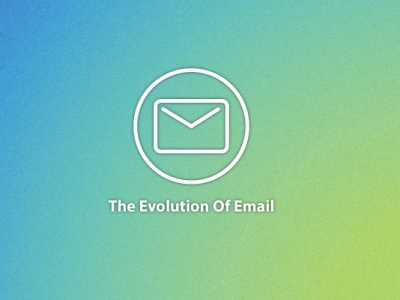สำหรับใครหลายๆ คนที่ใช้งานคอมพิวเตอร์ หรือ โน๊ตบุ๊ค อยู่เป็นประจำ ก็คงจะรู้จักเจ้าโหมด Sleep หรือ Hibernate กันดีใช่ไหมล่ะ เมื่อกดเข้าทั้งสองโหมดนี้ เครื่องคอมพิวเตอร์ ก็จะหยุดทำงานไปชั่วขณะ ในเวลาที่เราไม่ต้องการใช้งานคอมพิวเตอร์ ช่วงพักกลางวัน หรือ ต้องหยุดใช้งาน เราก็อาจจะกดเข้าโหมด Sleep เพื่อพักเครื่อง หรือ ปิดหน้าจอลงไปสำหรับเครื่องโน๊ตบุ๊ค
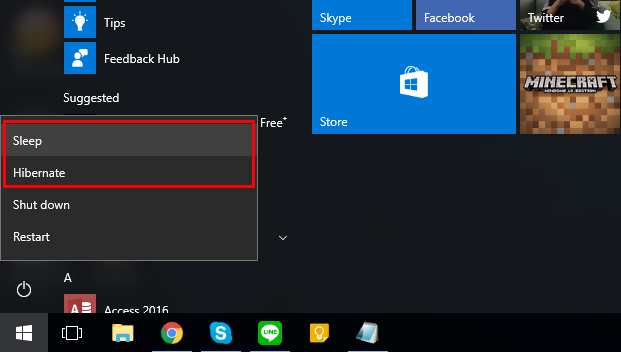
โหมด Sleep กับ โหมด Hibernate ทั้งสองตัวนี้ก็ใช้งานได้เหมือนกัน โดยการทำงานของมัน ก็คือการเข้าโหมดประหยัดพลังงาน เมื่อไม่ใช้งานเครื่องคอมพิวเตอร์ นั่นเอง เครื่องคอมพิวเตอร์ จะหยุดพักการทำงาน อุปกรณ์ส่วนต่างๆ ภายในเครื่อง ไปตั้งแต่ การจ่ายไฟ CPU หยุดการทำงาน RAM หน้าจอ และ Harddisk ทั้งหมดเพื่อให้จ่ายไฟน้อยลง เวลาที่เราไม่ได้ใช้งานเครื่องคอมพิวเตอร์ แต่มันต่างกันยังไง ควรใช้งานแบบไหน ? งั้นเรามาดูไปด้วยกันเลย
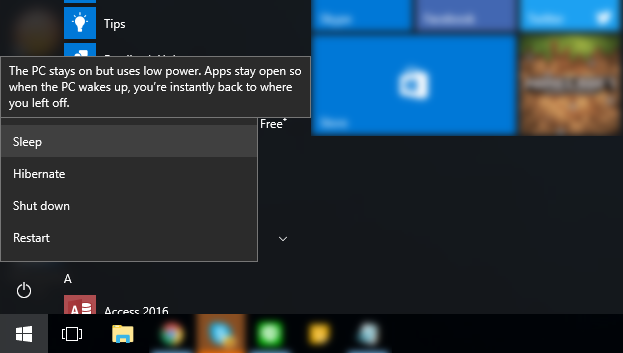
Sleep Mode
สำหรับโหมด Sleep ตัวนี้ หลายๆ คนคงจะได้ใช้กันบ่อยๆ เป็นประจำเวลาที่เราไปพักกลางวัน หรือไม่ได้ใช้เครื่องคอมพิวเตอร์ สักพัก แต่ต้องการจะกลับมาใช้งานใหม่อีกทีนึง สำหรับการทำงานของโหมดนี้ ก็เปรียบเสมือน การกดปุ่มหยุดเครื่องเล่น DVD ที่บ้าน เวลาที่เราเบรคไปเข้าห้องน้ำ หาขนมมากิน แล้วจะกลับมาดูกัน โดยไม่พลาดหนังที่ดูไปนั่นเอง
โดยการทำงานของโหมดนี้ จะหยุดทุกๆ การทำงานของเครื่องคอมพิวเตอร์ ทั้งหมด หากเปิดใช้งานโปรแกรมใดๆ อยู่ก็ตาม โปรแกรมจะพักการทำงาน และเครื่องจะเข้าสู่โหมดประหยัดพลังงาน โดยจะจ่ายไฟให้อุปกรณ์ส่วนต่างๆ ภายในเครื่องน้อยลง โดยที่คุณจะสามารถกลับมาใช้งาน เปิดเครื่องทำงานต่อ ได้อย่างรวดเร็ว ภายในเวลาไม่กี่วินาที
โหมด Sleep นี้ เหมาะสำหรับคนที่ต้องการพักการทำงานของเครื่องคอม ในระยะเวลาสั้นๆ และจะกลับมาใช้งานต่อแบบทันที โดยไม่ต้องรอเปิดเครื่องนาน ตัวเครื่องคอมพิวเตอร์ จะใช้พลังงานไม่มากในโหมดนี้ แต่ถ้าใช้งานโน๊ตบุ๊ค และเปิดใช้งานโหมดนี้เป็นระยะเวลานาน ก็อาจจะทำให้แบตหมดได้เหมือนกัน
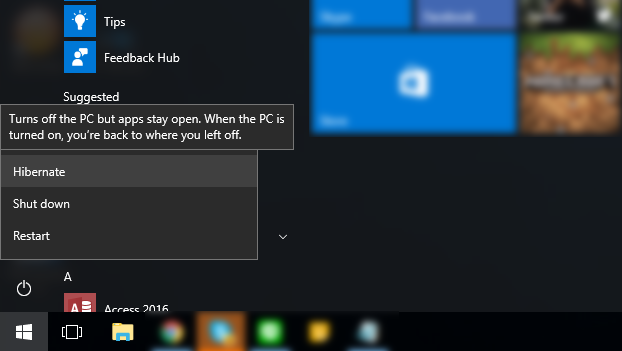
Hibernate
ทีนี้มาพูดถึง โหมด Hibernate นี้กันบ้าง สำหรับผู้ใช้งานบางคนก็อาจจะเลือกใช้งานโหมดนี้ เพราะว่า โหมดนี้สามารถพักการใช้งานเครื่องคอมพิวเตอร์ ได้เหมือนกันทุกประการ แต่ที่แตกต่างกัน นั่นก็คือ เจ้าโหมด Hibernate นี้ จะหยุดการทำงานต่างๆ ของเครื่องทั้งหมด โดยไม่ใช้พลังงานของเครื่องแม้แต่นิดเดียว ไม่ว่าจะพักเครื่องนานแค่ไหน เครื่องคอมพิวเตอร์ก็จะไม่กินไฟ เลยแม้แต่น้อย
การทำงานของโหมดนี้ จะบันทึกการใช้งานของโปรแกรมที่คุณเปิดใช้งานอยู่ อย่างงานเอกสาร หน้าเว็บเบราว์เซอร์ ที่ทำงานและเก็บอยู่ภายใน RAM (หน่วยความจำชั่วคราว) ทั้งหมดจะถูกย้ายมาบันทึกลง Harddisk หลังจากนั้น เครื่องจะทำการ Shutdown ทันที เมื่อคุณต้องการกลับมาใช้งาน พอเปิดเครื่อง เจ้าเครื่องคอมพิวเตอร์ของคุณ ก็จะทำการดึงข้อมูลส่วนต่างๆ ที่คุณได้ทำค้างไว้ ก่อนที่จะปิดเครื่อง ดึงข้อมูลกลับมาจาก Harddisk และกลับมาใช้งานได้เหมือนเดิมทุกอย่าง เพียงแต่ว่าจะเสียเวลาเปิดเครื่องนานกว่าโหมด Sleep สักหน่อย
แนะนำให้ใช้งานโหมด Hibernate นี้ หากคุณต้องการพักเครื่องเป็นเวลานานๆ แต่คุณไม่อยากจะทำการ Shutdown เครื่อง เพราะกลัวว่าจะลืมว่าก่อนปิดเครื่องได้เปิดโปรแกรม หรือทำงานอะไรค้างไว้บ้าง นั่นเอง เมื่อเปิดเครื่องขึ้นมา ทุกอย่างที่ค้างไว้ ก็จะกลับมาปกติ เหมือนโหมด Sleep ทุกอย่าง แต่โหมดนี้จะไม่กินไฟแม้แต่นิดเดียว
Hybrid Sleep
นอกจากนั้นยังมีโหมด Hybrid Sleep ที่สามารถพักเครื่องพร้อมใช้ฟังก์ชั่น เก็บข้อมูลลง Harddisk ได้เหมือนกับ โหมด Hibernate อีกด้วย แต่ว่าโหมดนี้จะเปิดใช้แบบอัตโนมัติกับคอมพิวเตอร์แบบ Desktop (คอมตั้งโต๊ะ) เท่านั้น ส่วนโน๊ตบุ๊ค จะต้องไปตั้งค่าเองเพิ่มเติม ในภายหลัง
สำหรับการทำงานของโหมดนี้ จะทำการบันทึก การทำงานของโปรแกรม เอกสาร ต่างๆ ภายในเครื่อง จาก Ram ลงบน Harddisk หลังจากนั้น ตัวเครื่องจะเข้าสู่โหมด Low power ใช้พลังงานต่ำ ในการทำงาน เพื่อให้คุณสามารถเปิดเรียกใช้งาน เครื่องคอมพิวเตอร์ กลับมาทำงานอีกครั้ง ได้รวดเร็วมากยิ่งขึ้น นั่นเอง
ทำไมถึงดีกว่า ? ในโหมด Hybrid Sleep นี้ จะมีประโยชน์มาก หากเครื่องของคุณเข้าสู่โหมด Sleep แต่จู่ๆ เกิดปัญหา ไฟดับ หรือ ไม่สามารถเรียกใช้งาน ข้อมูลที่ถูกเก็บไว้ใน Ram ได้ สำหรับ เครื่องที่เข้าสู่โหมด Sleep จะไม่สามารถบันทึกข้อมูลก่อนปิดเครื่อง ได้เลย ทำให้ข้อมูลสูญหายไป แต่ในโหมด Hybrid Sleep นี้ จะทำการบันทึกข้อมูลชั่วคราวลงบน Harddisk ไปพร้อมกัน เมื่อเปิดใช้งานขึ้นมาอีกครั้ง ตัวคอมพิวเตอร์ ก็จะทำการเรียกข้อมูลที่ได้เปิดค้างไว้ ทั้งหมดกลับมา อีกครั้งนึง นั่งเอง
การเข้าโหมดพักเครื่อง Sleep หรือ Hibernate
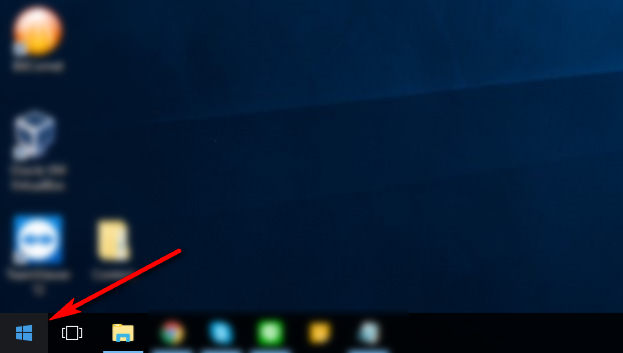
- ขั้นแรกชี้เมาส์ไปที่ปุ่ม Start เพื่อทำการเปิดเมนู
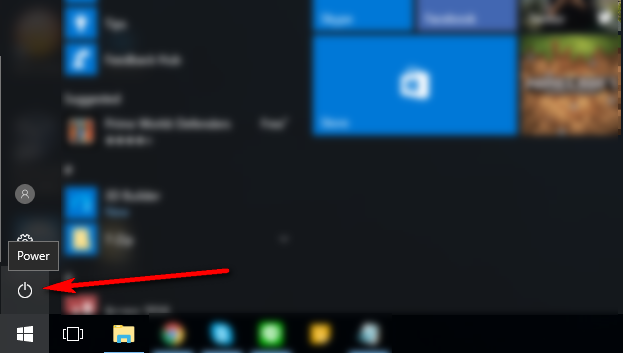
- ลากเมาส์ไปที่ปุ่ม Power เพื่อคลิกตัวเลือกในการใช้งาน
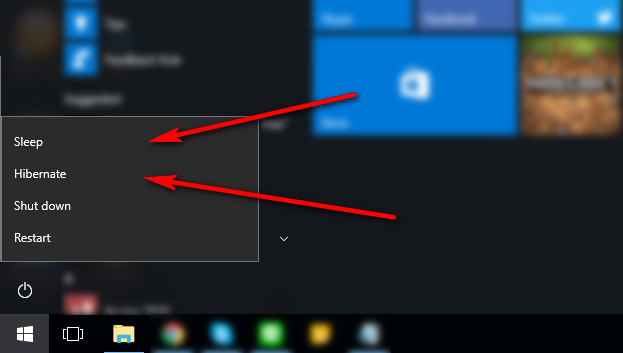
- เลือกคลิกโหมด Sleep หรือ โหมด Hibernate ตามที่คุณต้องการได้ทันที
- หากคุณต้องการพักเครื่องระยะสั้นๆ ให้เลือกใช้งาน โหมด Sleep
- หากต้องการพักเครื่องเป็นระยะเวลานาน ให้เลือกใช้งาน โหมด Hibernate
เปิดใช้งาน โหมด Hybrid Sleep บนโน๊ตบุ๊ค
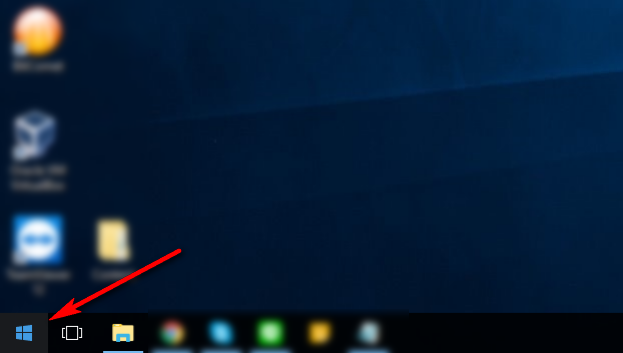
- เริ่มแรกไปที่ปุ่ม Start จากนั้นกด คลิกขวา เพื่อเปิดเมนูขึ้นมา
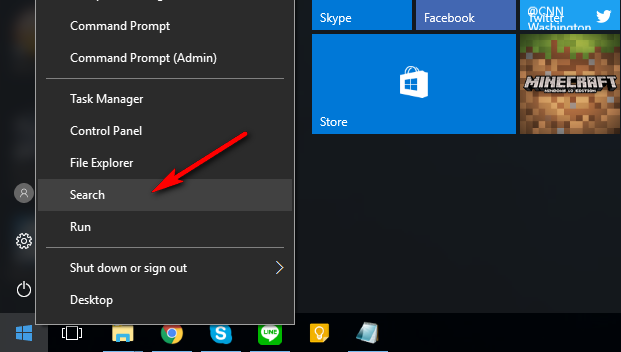
- คลิกเลือกที่เมนู Search
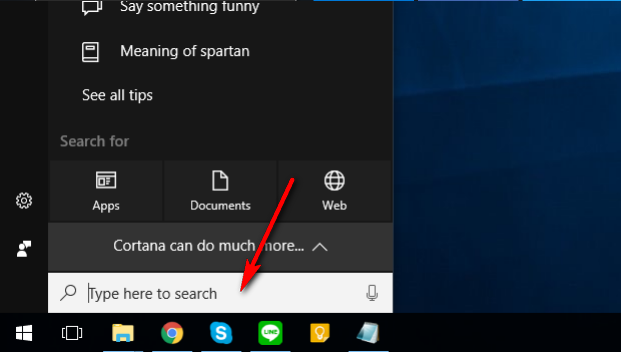
- จะมีหน้าต่างขึ้นมาให้กรอกข้อมูล Search
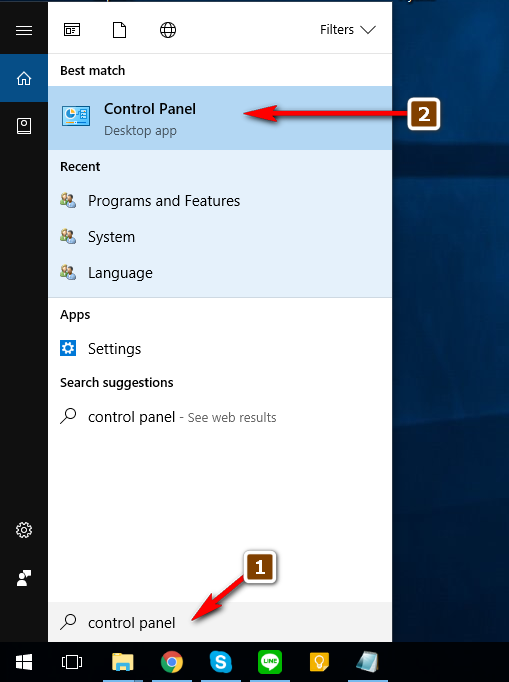
- พิมพ์คำว่า "Control Panel" และเลือกเปิดหน้าต่าง Control Panel ขึ้นมา
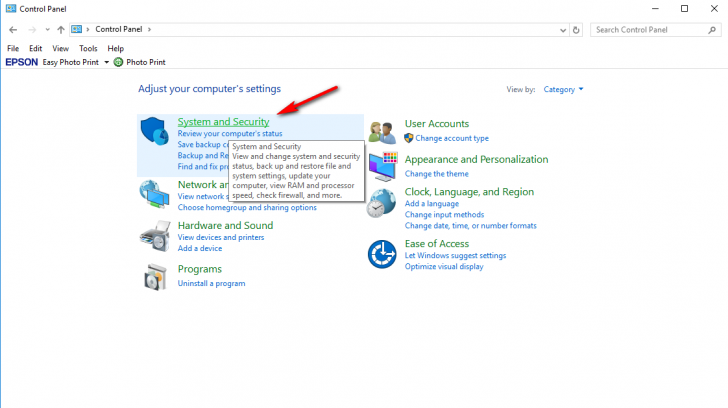
- ให้เลือกไปที่ System and Security เพื่อจะเข้าตัวเลือกต่อไป
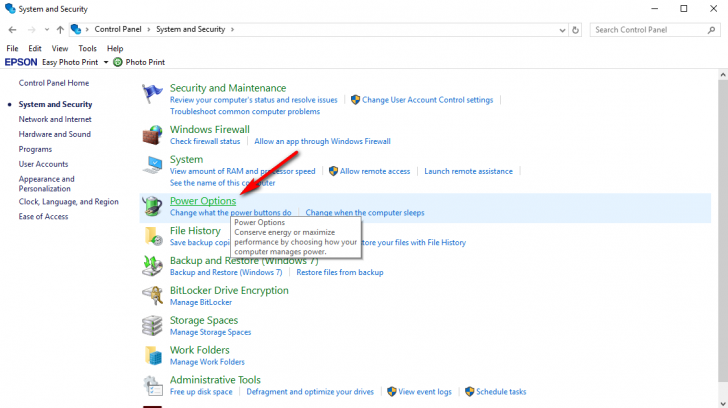
- คลิกเข้าไปที่ Power Option เพื่อทำการตั้งค่าเกี่ยวกับส่วนของ Power
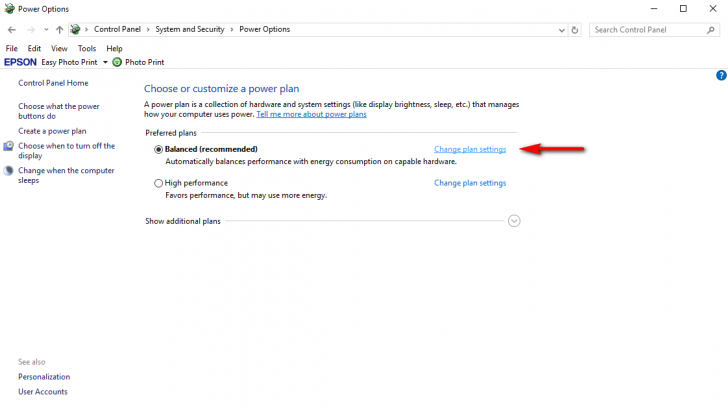
- คลิกเลือกที่ Change plan setting เพื่อเข้าไปตั้งค่า
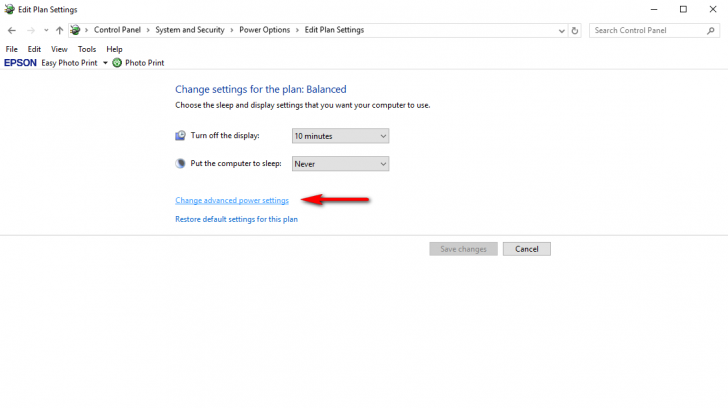
- จากนั้น ให้เลือก Change advanced power setting เพื่อเข้าไปตั้งค่าขั้นสูง
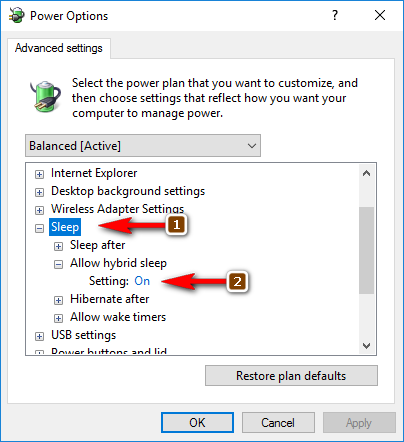
- จากนั้นเราจะเจอหน้าต่างนี้ ให้เลือกไปที่แถบ Sleep จากนั้นเลือกที่ Allow hybrid sleep คลิกตัวเลือก ให้เป็น On เพื่อเปิดใช้งาน โหมด Hybrid sleep จากนั้นกด OK เพื่อบันทึกการตั้งค่า
*สำหรับคอมพิวเตอร์ โน๊ตบุ๊ค จะมีตัวเลือกให้เปิดใช้งาน ได้ทั้งแบบ Power (ใช้งานบนแบตเตอรี่) หรือ Plug (เสียบไฟบ้าน) เลือกเปิดใช้โหมด Hybrid sleep ได้ตามที่คุณต้องการ
สรุปโหมด Sleep กับ Hibernate
สุดท้ายนี้ คุณก็จะสามารถเลือกใช้งานโหมดการพักเครื่อง ได้เหมาะกับการใช้งานมากยิ่งขึ้น ไม่ว่าจะเป็นโหมด Sleep เลือกใช้งานแบบพักเครื่องชั่วคราว ในระยะเวลาสั้นๆ และสามารถเปิดขึ้นมากลับมาใช้งานใหม่ ได้อย่างรวดเร็ว (หากเปิดใช้งาน Hybrid sleep ระบบนี้จะทำงานอัตโนมัติ ในโหมด Sleep)
หรือคุณจะเลือกใช้งานแบบ Hibernate เพื่อพักเครื่องการใช้งาน ในระยะยาว ทีละหลายๆ ชั่วโมง ก็เป็นตัวเลือกที่ดีกว่า เพราะว่าโหมดนี้จะช่วยให้เครื่องของคุณพักเหมือนปิดเครื่องสนิท ราวกับจำศีล เลยทีเดียว
โหมด Hibernate นี้จะไม่มีการใช้พลังงานแต่อย่างใด มันเป็นตัวเลือกที่ดี หากคุณต้องการเก็บแบตเตอรี่บนโน๊ตบุ๊ค ให้กลับมาใช้งานได้ยาวนานมากขึ้น หรือเป็นคอมตั้งโต๊ะ ก็สามารถเข้าโหมดนี้ไว้ ได้ไม่เปลืองไฟบ้าน และสามารถกลับมาใช้งานได้ดั่งเดิม เหมือนไม่ได้ปิดเครื่อง ทีนี้คุณก็จะสามารถเลือกใช้โหมดพักเครื่อง ให้เหมาะกับการใช้งาน และสถานการณ์ต่างๆ ได้ง่ายมากยิ่งขึ้น
ที่มา : https://tips.thaiware.com/556.html